Vplay for Android-アプリケーションとは何か、なぜそれが必要なのか、どこでダウンロードするのか、そして2022年にどのようにインストールするのか。Vplayを使用すると、映画やテレビ番組を見ることができます。4KUHD品質をサポートします。トレントからのビデオを視聴する機能は、アプリケーションの重要な機能と見なされます。その作業では、プログラムはサービスAceStreamとTorrServeを使用します。Vplayは
、 Android TVを実行しているセットトップボックス、およびモバイルデバイスで動作します。トレントを使用して視聴している場合にのみ、4K品質を使用できます。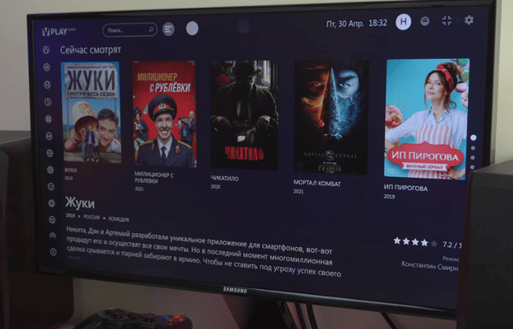 プレーヤーの重大な欠点の1つは、ブラウザーで少数のフォーマットを再生できることです。拡張子が.mp4と.m3u8のファイル、および拡張子が.mkvの一部の(すべてではない)ファイルについて話します。.mp4などの一般的な形式のファイルを表示しようとすると、アプリケーションでエラーが発生します。すべての設定をブックマークしてアクセスできるようにするには、認証が必要です。彼女の場合は、目的のユーザー名を指定し、メールアドレスを入力する必要があります。ここで音声検索が可能です。このアプリケーションは元々Androidデバイスで動作するように設計されていましたが、LGおよびSamsung用のスマートTVを備えたセットトップボックスで使用できます。視聴には、サードパーティのビデオプレーヤーの使用が許可されています。
プレーヤーの重大な欠点の1つは、ブラウザーで少数のフォーマットを再生できることです。拡張子が.mp4と.m3u8のファイル、および拡張子が.mkvの一部の(すべてではない)ファイルについて話します。.mp4などの一般的な形式のファイルを表示しようとすると、アプリケーションでエラーが発生します。すべての設定をブックマークしてアクセスできるようにするには、認証が必要です。彼女の場合は、目的のユーザー名を指定し、メールアドレスを入力する必要があります。ここで音声検索が可能です。このアプリケーションは元々Androidデバイスで動作するように設計されていましたが、LGおよびSamsung用のスマートTVを備えたセットトップボックスで使用できます。視聴には、サードパーティのビデオプレーヤーの使用が許可されています。
2022年にVplayを使用する可能性にどのように立っているか
アプリケーションの最後の動作バージョンは番号1.54で、2021年9月5日付けです。インターネットでは、プレミアムユーザーだけがアプリケーションを使用できるという開発者からの手紙を引用しています。私たちは、開発者に一定額を寄付し、彼らの電子メールアドレスを示した人々について話している。彼らは、プログラムを再び機能させるのに役立つ指示が記載された電子メールを受け取るべきだと言っています。ただし、この情報がどれほど正しいかについての信頼できる情報はありません。たとえば、このトピックに関するメッセージは、https://smart-tv-box.ru/vplay/ページでのユーザーのコメントとして表示されます。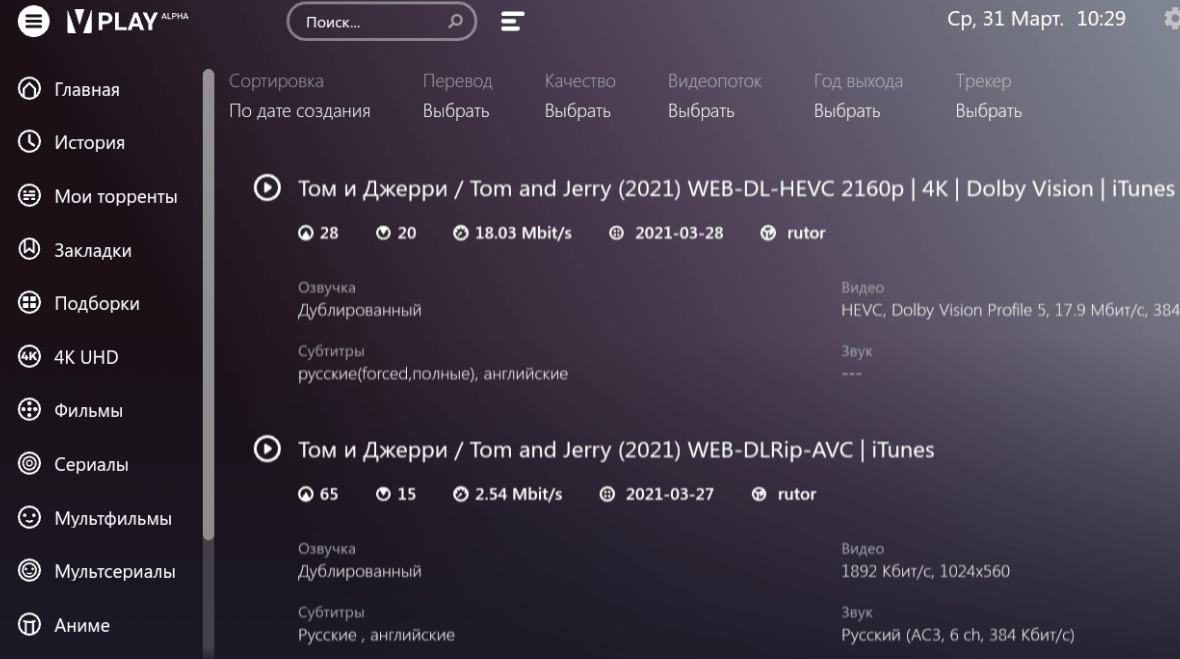
このアプリケーションは、実際には2021年8月から9月まで運用可能でした。同じ頃、開発者のWebサイトとTelegramチャネルは利用できなくなりました。
このプログラムを使用したことのある人は、その作業の質の高さとユーザーフレンドリーなインターフェースに注目しています。おそらく将来、このプログラムは正式に再び機能するでしょうが、これに関する情報はまだ見つかっていません。最高のアプリの1つ-AndroidTV用のVplayプレーヤー:https://youtu.be/2Y3iODpORuQ
今すぐVplayをダウンロードしてインストールすることは可能ですか?アプリケーションは機能しますか
アプリケーションが機能しないため、開発者のサイトからアプリケーションをダウンロードすることはできませんが、インストールファイルは多くのリソースで利用できます。たとえば、Android用のVplayはhttps://smart-tv-box.ru/vplay/からダウンロードできます。そのようなファイルをダウンロードした後、あなたはそれをインストールすることができます。ただし、アイコンをクリックすると、アプリケーションがフリーズします。その結果、ユーザーには黒い画面だけが表示されます。Google Playで検索すると、同じ名前のアプリケーションがいくつか見つかりますが、それらは問題のプログラムとは関係ありません。
実際にダウンロードしてインストールする方法
プログラムが実行されていたとき(2021年8月から9月まで)、開発者のWebサイトhttps://vplay.one/からダウンロードできました。さらに、インストールと構成の説明は、アプリケーションが現在機能しているように行われます。インストールは他のAndroidアプリケーションと同様です。これを行うには、「ダウンロード」フォルダーに移動し、APK拡張子が付いたダウンロードファイルをタップします。これには、サードパーティのソースからのインストールを許可する必要があります。インストール手順が完了すると、新しいアプリケーションのアイコンが表示されます。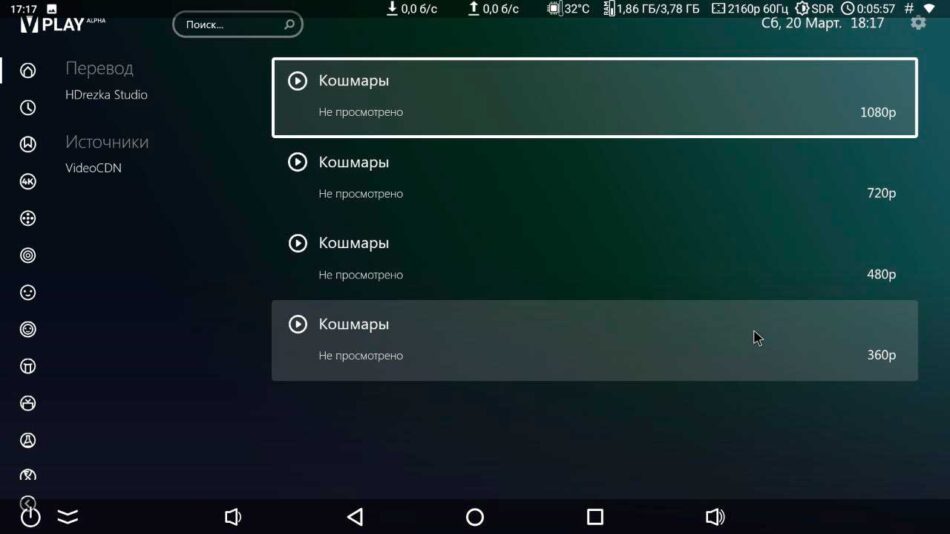 このプログラムは、SamsungおよびLGTVで使用できます。これを行うには、Media Station Xアプリケーションを使用してインストールを実行します。これは、標準のアプリケーションストアを使用してダウンロードおよびインストールできます。このプログラムを起動したら、設定に移動し、[開始パラメータ]セクションを開いて、[セットアップ]を使用する必要があります。この場合、対応するフィールドにプレイリストアドレスとしてmsxplayer.ruまたはvplay.oneを入力する必要があります。次に、Enterキーを押します。オペレーティングシステムでのAndroidTVの起動は、通常の方法でアプリケーションアイコンをタップすることで実行されます。 SamsungまたはLGでは、この目的のために、Media Station Xアプリケーションを使用する必要があります。起動後、設定を開き、[Start Parameter]に移動し、[Instant.vplay.one]をアドレスとして入力する必要があります。セットアップ」を選択し、Enterキーを押します。
このプログラムは、SamsungおよびLGTVで使用できます。これを行うには、Media Station Xアプリケーションを使用してインストールを実行します。これは、標準のアプリケーションストアを使用してダウンロードおよびインストールできます。このプログラムを起動したら、設定に移動し、[開始パラメータ]セクションを開いて、[セットアップ]を使用する必要があります。この場合、対応するフィールドにプレイリストアドレスとしてmsxplayer.ruまたはvplay.oneを入力する必要があります。次に、Enterキーを押します。オペレーティングシステムでのAndroidTVの起動は、通常の方法でアプリケーションアイコンをタップすることで実行されます。 SamsungまたはLGでは、この目的のために、Media Station Xアプリケーションを使用する必要があります。起動後、設定を開き、[Start Parameter]に移動し、[Instant.vplay.one]をアドレスとして入力する必要があります。セットアップ」を選択し、Enterキーを押します。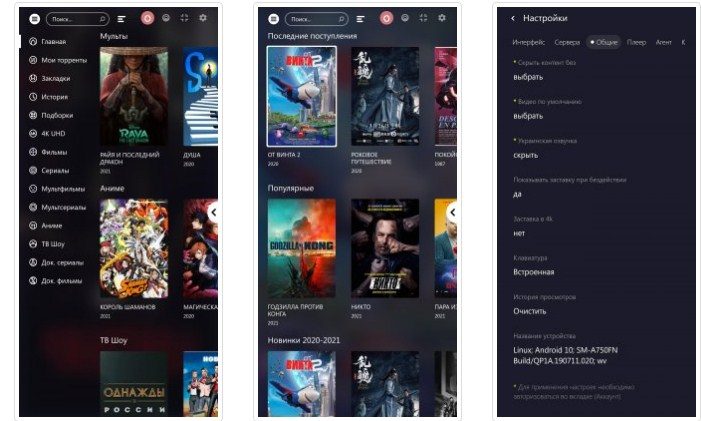 SamsungまたはLGの場合、DNSを変更することで構成できます。これを実装するには、ネットワーク設定に移動し、自動検出オプションを無効にして、IPアドレス37.1.220.211を入力します。 「接続」または「OK」ボタンを押すと、プログラムの使用に進むことができます。このプログラムを使用できるようにするには、プログラムを構成する必要があります。これを行うには、右上隅にある歯車のアイコンをクリックして、必要なパラメータ(タイムゾーン、国、優先ビデオ品質など)を入力する必要があります。起動後、視聴者の左側にメインメニューが表示されます。このメニューのセクションでは、長編映画、テレビシリーズ、ドキュメンタリー、ポピュラーサイエンス映画などの特定の種類の動画コンテンツを取り上げています。
SamsungまたはLGの場合、DNSを変更することで構成できます。これを実装するには、ネットワーク設定に移動し、自動検出オプションを無効にして、IPアドレス37.1.220.211を入力します。 「接続」または「OK」ボタンを押すと、プログラムの使用に進むことができます。このプログラムを使用できるようにするには、プログラムを構成する必要があります。これを行うには、右上隅にある歯車のアイコンをクリックして、必要なパラメータ(タイムゾーン、国、優先ビデオ品質など)を入力する必要があります。起動後、視聴者の左側にメインメニューが表示されます。このメニューのセクションでは、長編映画、テレビシリーズ、ドキュメンタリー、ポピュラーサイエンス映画などの特定の種類の動画コンテンツを取り上げています。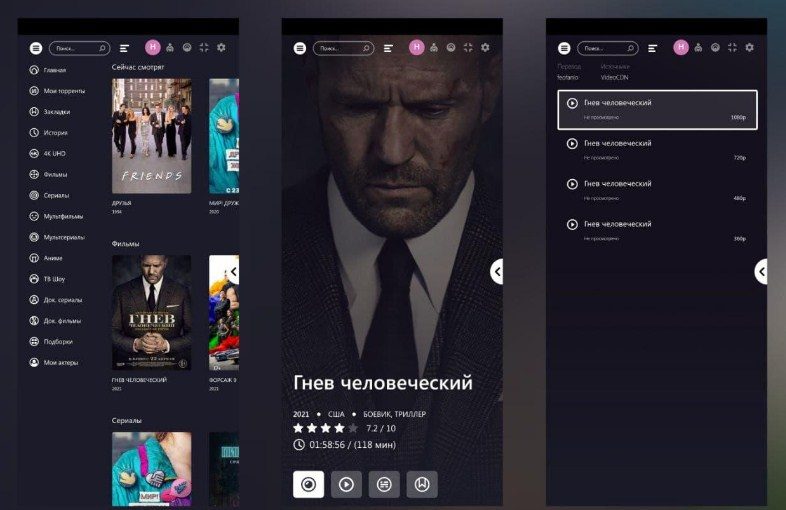 右上隅に歯車の画像が表示されたアイコンがあり、クリックすると[設定]に移動します。画面の主要部分には、選択したカテゴリの最新の映画のリストがあります。最高品質は、トレント経由で表示する場合にのみ利用できます。このオプションを使用するには、TorrServeサービスを開始する必要があります。この状態で、4KUHD品質で表示する機能が有効になります。
右上隅に歯車の画像が表示されたアイコンがあり、クリックすると[設定]に移動します。画面の主要部分には、選択したカテゴリの最新の映画のリストがあります。最高品質は、トレント経由で表示する場合にのみ利用できます。このオプションを使用するには、TorrServeサービスを開始する必要があります。この状態で、4KUHD品質で表示する機能が有効になります。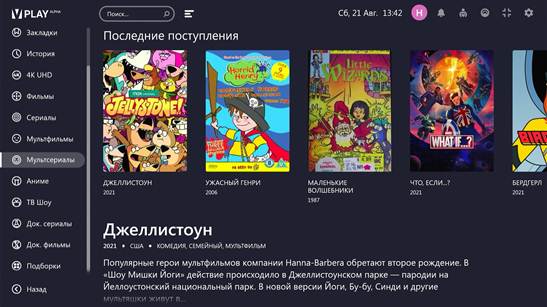 選択した映画をクリックすると、そのページに移動できます。ユーザーはそれをオンラインまたはトレントを使用して表示できるようになります。最高の品質は後者の場合にのみ利用可能です。
選択した映画をクリックすると、そのページに移動できます。ユーザーはそれをオンラインまたはトレントを使用して表示できるようになります。最高の品質は後者の場合にのみ利用可能です。 目的のオプションをクリックして、表示するための適切なオプションを選択する必要があります。この場合、異なる品質のファイルが利用可能になります。外国のビデオに適した翻訳を選択することも可能です。必要に応じてページをブックマークできますが、このオプションは登録ユーザーのみが利用できます。
目的のオプションをクリックして、表示するための適切なオプションを選択する必要があります。この場合、異なる品質のファイルが利用可能になります。外国のビデオに適した翻訳を選択することも可能です。必要に応じてページをブックマークできますが、このオプションは登録ユーザーのみが利用できます。









با عرض سلام ودرود به همه دوستان زحمتکش، واقعا
بسیار جامع وبه صورتی نگاشته شده که برای همه قابل فهم میباشد. سپاس ازتمام کسانی که به نوعی در این کار با ارزش همکاری داشته اند، سلامت وبهروزی رابرای همه دوستان ازخداوند متعال خواهانم.